Instalacja TeamViewer na Ubuntu 16.04 Xenial Xerus Linux

- 3216
- 704
- Pani Janina Cieśla
Cel
Celem jest zainstalowanie TeamViewer oprogramowania do udostępniania zdalnego sterowania i komputerów stacjonarnych na Ubuntu 16.04 Xenial Xerus Linux
Wymagania
Uprzywilejowany dostęp do systemu Ubuntu jako root lub przez sudo Wymagane jest polecenie.
Trudność
ŁATWY
Konwencje
- # - Wymaga, aby podane polecenia Linux są wykonywane z uprawnieniami root bezpośrednio jako użytkownik root lub za pomocą
sudoKomenda - $ - Wymaga, aby podane polecenia Linux zostały wykonane jako zwykły użytkownik niepewny
Instrukcje
Wymagania wstępne
Będziemy używać GDEBI polecenie instalacji TeamViewer, ponieważ pozwala nam automatycznie pobierać wszystkie wymagane zależności TeamViewer. Jeśli jeszcze tego nie zrobiłeś, zainstaluj GDEBI pakiet:
$ sudo apt-get instaluj GDEBI
Pobieranie TeamViewer
W momencie pisania dostępnych jest tylko pakiet Multi-Arch TeamViewer. Użyj przeglądarki, aby pobrać wersję TeamViewer Ubuntu lub wykonaj poniżej wget Polecenie, podczas aktualizacji poniższego adresu URL jest konieczne:
$ wget https: // downloadus2.TeamViewer.com/pobierz/version_12x/teamviewer_12.0.71510_I386.Deb
Włącz multi-arch
Pakiet TeamViewer zależy również od 32 -biodowych binarów. Z tego powodu musimy włączyć Multi-Arch w naszym systemie poprzez włączenie i386 Repozytoria:
$ sudo dpkg --add-architektura i386
Zainstaluj TeamViewer
Na tym etapie jesteśmy gotowi zainstalować TeamViewer na naszym Ubuntu 16.04 Xenial Xerus Linux Desktop. Wykonaj poniżej GDEBI Komenda:
$ sudo gdebi teamviewer_12.0.71510_I386.Listy pakietów czytania Deb… Dokonane budowanie zależności drzewa drzewa odczytu INFORMACJE STAN… DODANE INFORMACJE STANU… DODANE Wymaga instalacji następujących pakietów: GCC-6-baz: i386 libasound2: i386 libc6: i386 libdbus-1-3: i386 libexpat1: i386 libfontconfig1:i386 libfreetype6:i386 libgcc1:i386 libgcrypt20:i386 libgpg-error0:i386 libice6:i386 libjpeg62:i386 liblzma5:i386 libpcre3:i386 libpng12-0:i386 libselinux1:i386 libsm6:i386 libsystemd0:i386 libuuid1:i386 libx11-6: i386 libxau6: i386 libxcb1: i386 libxdamage1: i386 libxdmcp6: i386 libxext6: i386 libxfixes3: i386 libxinerama1: i386 libxrandr2: i386 libxrender. TeamViewer zapewnia łatwy, szybki i bezpieczny zdalny dostęp do dostępu i spotkań dla Linux, komputerów z systemem Windows, komputerów Apple i różnych innych platform, w tym Android i iPhone… TeamViewer jest bezpłatny do użytku osobistego. Możesz użyć TeamViewer całkowicie bezpłatnie, aby uzyskać dostęp do swoich prywatnych komputerów lub pomóc znajomym z ich problemami komputerowymi… Aby kupić licencję do użytku komercyjnego, odwiedź http: // www.TeamViewer.com . Ten pakiet zawiera bezpłatne komponenty oprogramowania. Aby uzyskać szczegółowe informacje, patrz/opt/teamviewer/doc/licencja_foss.TXT chcesz zainstalować pakiet oprogramowania? [y/n]: y
Rozpocznij TeamViewer
TeamViewer jest teraz zainstalowany i możesz uruchomić go od terminalu poleceń, uruchamiając:
$ TeamViewer
polecenie lub klikając ikonę TeamViewer z menu Start Ubuntu.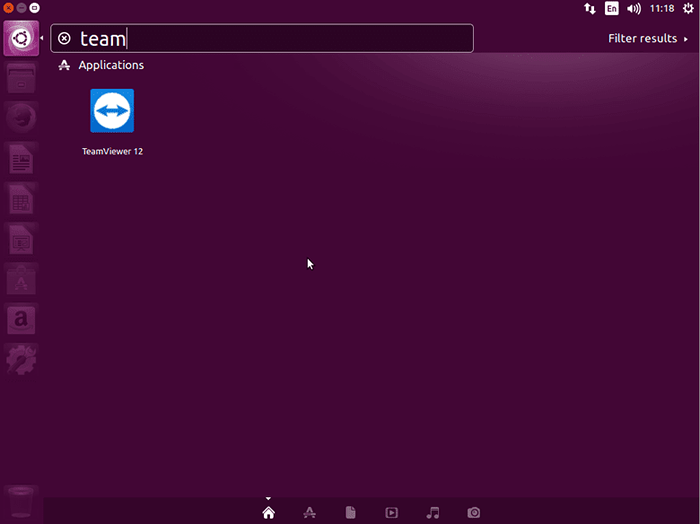
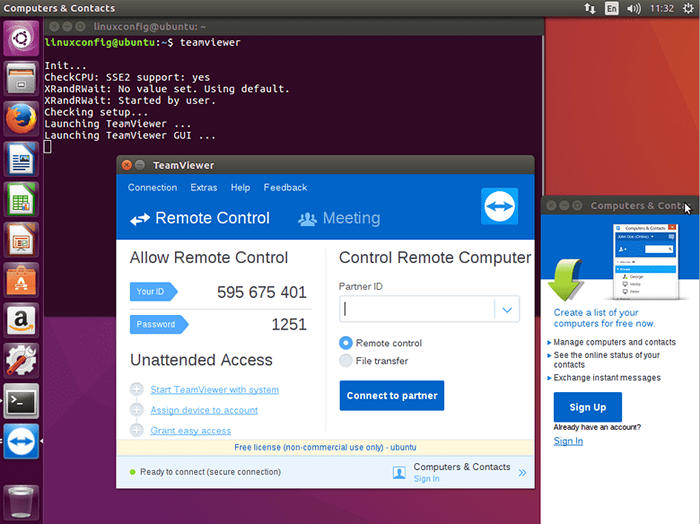
Powiązane samouczki Linux:
- Jak zainstalować TeamViewer w Linux
- Rzeczy do zainstalowania na Ubuntu 20.04
- Rzeczy do zrobienia po zainstalowaniu Ubuntu 20.04 Focal Fossa Linux
- Zainstaluj plik Deb na Ubuntu 22.04 JAMMY Jellyfish Linux
- Rzeczy do zrobienia po zainstalowaniu Ubuntu 22.04 JAMMY Jellyfish…
- Rzeczy do zainstalowania na Ubuntu 22.04
- Polecenia Linux: Top 20 najważniejsze polecenia, które musisz…
- Ubuntu 20.04 sztuczki i rzeczy, których możesz nie wiedzieć
- Podstawowe polecenia Linux
- Ubuntu 20.04 Przewodnik
- « Instalacja Docker na RHEL 7 Linux
- Jak zainstalować odtwarzacz filmu popcorn na Debian 9 Stretch Linux »

